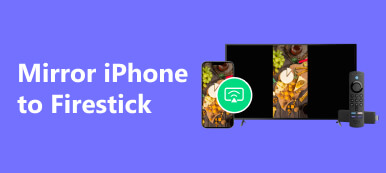Roku TV'ler piyasadaki en popüler akış cihazlarından bazılarıdır. Birçok Android kullanıcısı mobil videoları, mobil oyunları ve daha fazlasını Roku TV'lerde izlemeyi tercih ediyor. Ancak anketimize göre insanların çoğunluğu göreceli bilgi eksikliğinden dolayı engelleniyor. Bu nedenle, bu eğitimde size birden fazla yol gösterilecektir. Android ekranınızı bir Roku TV'ye yansıtın en iyi kaliteyle. Böylece arkadaşlarınız ve ailenizle içeriğin keyfini çıkarabilirsiniz.
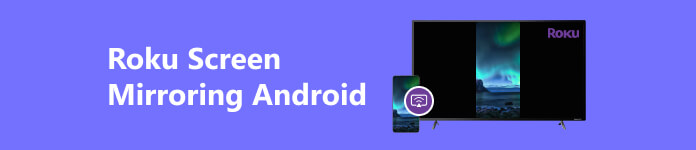
Bölüm 1. Android Ekranını Doğrudan Roku'ya Nasıl Yansıtırsınız?
Bir Android ekranını Roku TV'ye yansıtmanın en kolay yolu, yerleşik ekran yansıtma özelliğini kullanmaktır. Android cihazlar söz konusu olduğunda Miracast desteğine ihtiyaç duyar. Aslında Google Pixel telefonlar dışında çoğu Android cihaz Miracast'ı desteklemektedir. Ancak, üreticilere bağlı olarak farklı telefonlarda ad farklı olabilir:
- Samsung Galaxy'de Akıllı Görünüm, Hızlı Bağlantı ve AllShare Cast
- LG cihazlarda SmartShare
- HTC telefonlarda HTC Connect
- Kablosuz Ekran
- Ekran Yayınlama
1. Adım Ekran yansıtma özelliği, Roku'da varsayılan olarak etkindir. Kontrol etmek için şu adrese gidin: Ayarlar TV'nizdeki uygulamayı seçin sistem, ve sonra ekran Yansıtma. Seçin Ekran yansıtma modu.
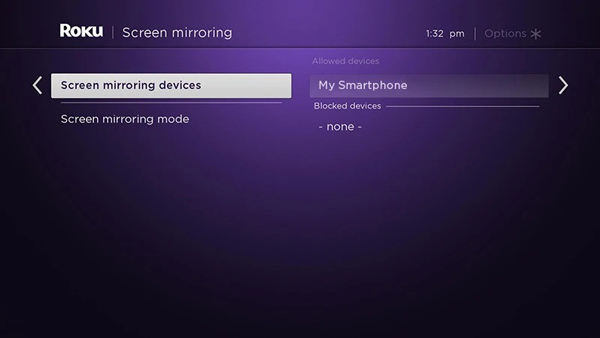
2. Adım Hızlı Ayarlar paneline girmek için telefonunuzun ekranını yukarıdan aşağıya doğru kaydırın ve Miracast seçeneğini etkinleştirin; Akıllı Görünüm. Bulamıyorsanız özelliği Hızlı Ayarlar panelinize ekleyin.

3. Adım Ardından, kullandığınız Wi-Fi ağına bağlı mevcut cihazlar size sunulacaktır. Listeden Roku TV'nizi seçin.
4. Adım Sonunda, Şimdi başla açılan mesajdaki düğme. Ardından, izniniz için Roku TV'nizin altında bir mesaj alacaksınız. basın izin vermek Android ekranını Roku TV'ye yansıtmaya başlamak için düğmesine basın.
Bölüm 2. Roku Uygulaması ile Android'i Roke'a Yansıtma
Android cihazınızdan bir Roku TV'ye yayın yapmanızı sağlayan resmi bir Roku uygulaması var. Ekran yansıtma özelliğinden farklı olarak bu uygulama, telefonunuzu uzaktan kumandaya dönüştürmek gibi daha fazla işlevsellik sağlar.
1. Adım İlk olarak, Android telefonunuza Google Play Store'dan Roku uygulamasını yükleyin. Ardından başlatın ve şuraya gidin: Cihaz altta sekme.
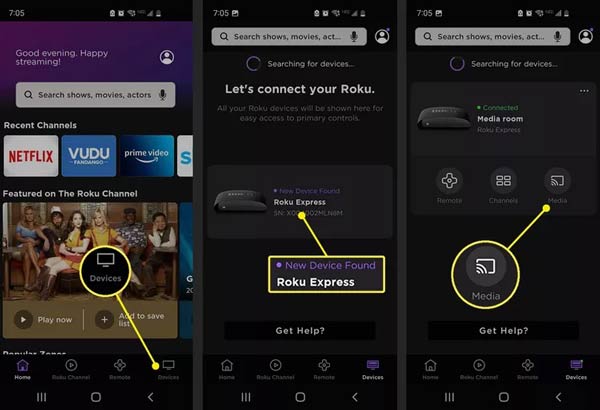
2. Adım Uygulama, telefonunuzla aynı Wi-Fi ağına bağlıysa, Roku TV'nizi bulur ve görüntüler. TV'nizi seçin ve bağlantıyı kurun. başarılı olursa görürsün bağlı.
3. Adım Basın medya düğmesine basın ve mevcut tüm döküm seçeneklerini alacaksınız. TV'nizde yayınlamak istediğiniz içerik türünü seçin. Ardından, telefonunuzdaki mevcut hizmetler veya uygulamalar size sunulacaktır.
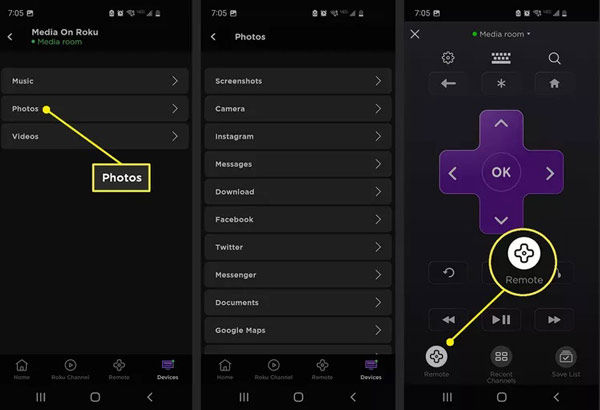
4. Adım Sonra, simgesine dokunun. uzak telefonunuzu sanal bir Roku uzaktan kumandasına dönüştürmek için alttaki seçenek. Artık telefonunuzu kullanarak TV'nizde video oynatmayı kontrol edebilirsiniz.
Daha fazla okuma:Bölüm 3. Android'den Roku'ya En İyi 3 Ekran Yansıtma Uygulaması
Ayrıca, Android'den Roku'ya üçüncü taraf ekran yansıtma uygulamaları vardır. Android ekranınızın Roku TV'nizde görüntülenmesini sağlamak için bu uygulamaları kullanabilirsiniz. Aşağıdaki en iyi 3 seçeneği belirliyoruz.
İlk 1: Google Ana Sayfası

Google Home bir akıllı ev uygulamasıdır. Google Asistan işlevi için yerleşik desteğe sahiptir. Akıllı cihazlarınızı kontrol etmenin yanı sıra, Android ekranını Roku'ya yansıtma gibi dijital cihazlar arasında bağlantı kurmanıza olanak tanır.
 Google Home'un Temel Özellikleri
Google Home'un Temel Özellikleri- Android'i Roku, Chromecast vb.'ye yansıtın.
- Netflix gibi abonelik hizmetlerine bağlanın.
- Tamamen ücretsiz kullanım.
- Birçok Android cihazı destekleyin.
İlk 2: Görelim
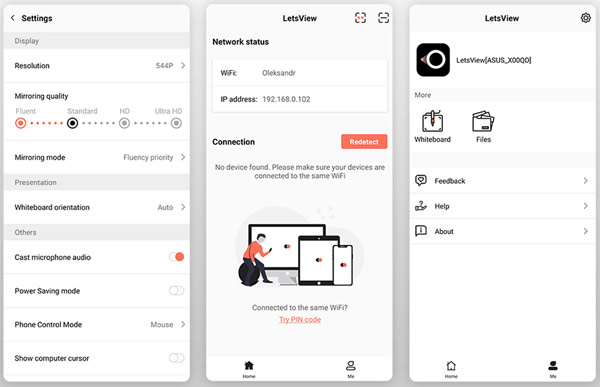
LetsView, Android kullanıcılarının mobil cihaz ekranlarını zahmetsizce bir TV'ye yansıtmaları için en popüler ekran yansıtma uygulamalarından biridir. En sevdiğiniz filmlerin, videoların, fotoğrafların ve daha fazlasının keyfini daha büyük bir ekranda çıkarmanızı sağlar.
 LetsView'ün Temel Özellikleri
LetsView'ün Temel Özellikleri- Android'den Roku'ya görsel içerik yayınlayın.
- Başlıca akıllı cihazlarla uyumludur.
- Android ekranını kablosuz olarak yansıtın.
- Ekran görüntüleri ve ekran kayıtları yapın.
En İyi 3: Ekran Yansıtma - TV Yayını
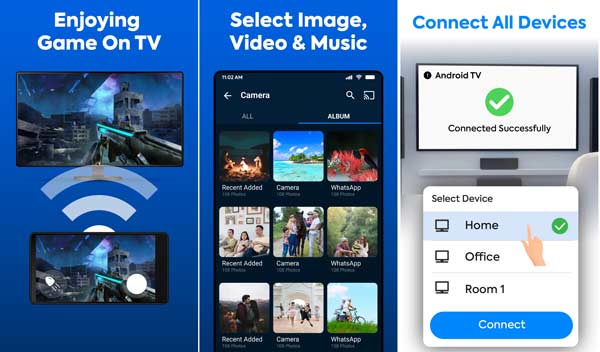
Videoları Android'den Roku'ya yüksek kalitede gecikmeden yayınlamak istiyorsanız, TV Cast iyi bir seçimdir. İş toplantılarında sunum yapmak ve kişisel eğlence almak için mükemmeldir.
 Screen Mirroring'in Temel Özellikleri - TV Yayını
Screen Mirroring'in Temel Özellikleri - TV Yayını- Android ekranını hızla Roku TV'ye yansıtın.
- Videoları, fotoğrafları ve daha fazlasını yayınlayın.
- Kolay kurulum.
- Video kalitesini koruyun.
Tavsiye: En İyi Android'den PC'ye Aynalama Aracı

Bazen, Android ekranınızı bir PC'ye yansıtmak isteyebilirsiniz. Apeaksoft Telefon Aynası işi yapmak için en iyi seçenektir. Pek çok profesyonel düzeyde özelliği birleştirir ve ekran yansıtma sürecini basitleştirir.

4,000,000 + Yüklemeler
Android ekranını tek tıklamayla PC'ye yansıtın.
Görsel kaliteyi otomatik olarak optimize edin.
Çok çeşitli Android cihazlarını destekleyin.
Ekran kaydedici gibi bonus özellikler ekleyin.
Bölüm 4. Roku Ekran Yansıtma Android hakkında SSS
Android telefonum neden Roku TV'mi yansıtmıyor?
Çoğu zaman, uyumsuz sürümler, zayıf ağ bağlantısı ve yanlış ayarlar, bir Android telefonun Roku TV'yi yansıtmamasının ana nedenleridir. Düzeltmek için ağınızı yeniden bağlayın ve telefonunuz ile TV arasındaki bağlantıyı yeniden etkinleştirin.
Roku, Android yayınına izin veriyor mu?
Roku uygulaması veya üçüncü taraf ekran yansıtma uygulamaları ile telefonunuzdaki fotoğraflarınızı, videolarınızı veya diğer medya dosyalarınızı Roku TV'nize yayınlayabilirsiniz.
Ekran dökümü ve yansıtma arasındaki fark nedir?
Ekran yansıtma, telefon ekranınızın ikincil bir ekranda 1:1 oranında kopyalanmasıdır. Ekran dökümü, görsel içeriğin bir cihazdan diğerine gönderilmesini ifade eder.
Sonuç
Şimdi, en az üç yol öğrendiniz. Android ekranını Roku TV'ye yansıtma. Yerleşik ekran yansıtma özelliği, Android ekranını doğrudan Roku'da görüntülemenizi sağlar. Veya Roku uygulamasıyla içerik yayınlayabilirsiniz. İşi yapmak için üçüncü taraf ekran yansıtma uygulamalarının bir listesini de paylaştık. Apeaksoft Phone Mirror, bir Android ekranını bir PC'ye yansıtmanıza yardımcı olabilir. Daha çok soru? Lütfen aşağıya mesajınızı bırakarak bizimle iletişime geçin.